langkah-langkah membuat artikel dalam bentuk koran
1. Membuat kolom
- Pilih orientasi kertas, pada Page Layout tab, Page Setup grup, klik Orientation. Pilih Portrait atau Landscape.

- Pilih kumpulan teks seperti contoh berikut.

- Pada Page Layout tab, Page Setup grup, klik Columns.
- Pilih Two untuk membuat dua kolom.

- Pada contoh ini terdiri dari dua bagian:
- Judul (Lorem Ipsum) = satu kolom.
- Isi = dua kolom.
- Pada kolom, teks akan mengalir sampai batas bawah halaman kemudian baru berpindah ke kolom selanjutnya.

- Jika Anda tidak menginginkan teks sampai batas bawah halaman maka dapat menggunakan Column Break.

Caranya:- Letakkan kursor di depan teks yang akan dipindahkan.
- Pada Page Layout tab, Page Setup grup, klik Breaks.
- Pada bagian Page Breaks, pilih Column.
- Microsoft Word akan memindahkan teks ke kolom berikutnya.
2.Cara Membuat Drop Cap
Drop Cap merupakan sebuah fasilitas yang disediakan oleh word 2007 untuk membuat tulisan /huup lebih besar ukurannya dari huruf lainnya.Umumnya drop cap kita temukan pada sebuah novel atau majalah yang menonjolkan huruf pertama pada setiap topik, untuk menaik perhatian pembaca.
Untuk membuat drop cap pada microsoft word 2007, lakukan prosedur berikut:
1. Blok huruf pertama pada kalimat di bawah ini
Pada menu bar pilih Insert - Drop Cap - Drop Cap options...
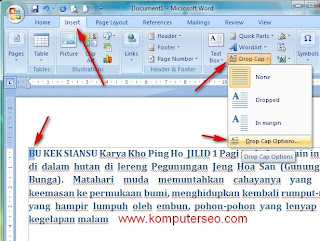
2. Atur drop cap
pada position pilih salah satu bentuk yang ada, misalnya dropped
pada line to drop pilih 4 (tergantung kebutuhan)
OK
Drop Cap merupakan sebuah fasilitas yang disediakan oleh word 2007 untuk membuat tulisan /huup lebih besar ukurannya dari huruf lainnya.Umumnya drop cap kita temukan pada sebuah novel atau majalah yang menonjolkan huruf pertama pada setiap topik, untuk menaik perhatian pembaca.
Untuk membuat drop cap pada microsoft word 2007, lakukan prosedur berikut:
1. Blok huruf pertama pada kalimat di bawah ini
Pada menu bar pilih Insert - Drop Cap - Drop Cap options...
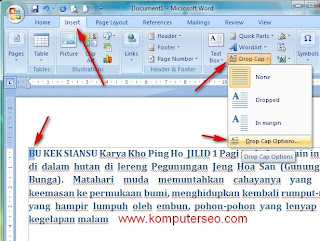
2. Atur drop cap
pada position pilih salah satu bentuk yang ada, misalnya dropped
pada line to drop pilih 4 (tergantung kebutuhan)
OK
3. Hasilnya akan tampak seperti di bawah ini
3.Membuat Header dan Footer
Buka Microsoft Word yang akan anda beri Header dan Footer.
2. Pilih menu View >> Header and Footer. lihat gambar dibawah ini
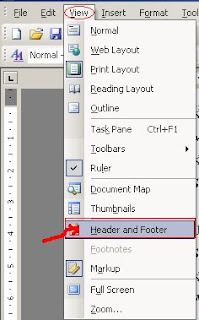
3. Kemudian ketik Header yang ingin kita muat, lihat contoh dibawah ini :
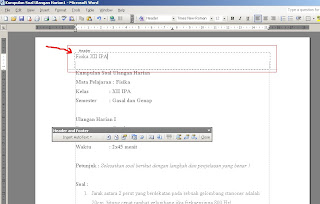
4. Selanjutnya ketik Footer, perhatikan contoh dibawah ini :
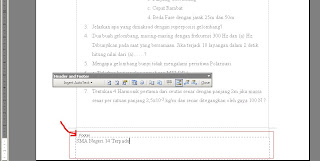
4.cara mengInsert Gambar
- 1 Tempatkan kursor di mana Anda ingin grafis dalam dokumen Anda.
- 2 Buka menu Insert dan pilih Picture.
- 3 Pilih Clip Art jika Anda ingin menyisipkan clip art dari Galeri
Microsoft, pilih From File jika anda ingin memasukkan foto atau gambar
Anda telah dipindai atau dibuat dalam aplikasi lain.
- 4 Untuk clip art Microsoft, pilih foto dari galeri, kemudian klik kanan dan pilih Insert (icon pertama di menu).
- 5 Untuk gambar lainnya, cari file pada hard disk Anda, pilih dan klik Insert.
- 6 Setelah gambar muncul dalam dokumen, mengubah ukurannya dengan menarik salah satu menangani (kotak kecil) yang terletak di sekitar tepi luar bingkai grafis itu.
5. Cara membuat kolom
1. Pilih Insert
2. pilih Shape kemudian pilih gmabar yang akan di jadikan bingkai
3. Gerakkan mouse untuk mengukur besar bingkai yang akan dibuat
4. pilih format autoshape, lalu pilih Transparency untuk memunculkan tulisan yang ada di dalam bingkai
5.Kemudian klik OK


Tidak ada komentar:
Posting Komentar